
সুচিপত্র:
- লেখক John Day [email protected].
- Public 2024-01-30 08:01.
- সর্বশেষ পরিবর্তিত 2025-01-23 14:36.

এই টিউটোরিয়ালে, আপনি জানতে পারবেন কিভাবে ওসুর জন্য 2 টি কীপ্যাড তৈরি করতে হয়! অনুগ্রহ করে নির্দেশাবলী অনুসরণ করুন:)
ধাপ 1: এই প্রকল্পের জন্য প্রয়োজনীয় উপাদান।




1. Arduino Leonardo mini x 1
2. কী সুইচ (কোন চেরি সুইচ) x 2
3. 2 মিমি পুরু প্লাস্টিকের শীট (যে কোন রঙ) 3 "x 3" x 1
4. নিওন পিক্সেল লাইট স্ট্রিপ (খাটো ছোট)
5. KeyCaps (কোন রঙ) x 2
6. তারের (5 রং) x 3cm প্রতিটি
7. 1kΩ প্রতিরোধক x 2
ধাপ 2: এই প্রকল্পের জন্য প্রয়োজনীয় সরঞ্জাম



1. কম্পিউটার
2. গরম আঠালো বন্দুক
3. স্প্রু কাটার
4. পূর্ণ আকারের ইউএসবি থেকে ইউএসবি 2.0 মিনি টাইপ বি 1 মিটার
5. সোল্ডারিং আয়রন
4. ঝাল
ধাপ 3: সোল্ডারিং
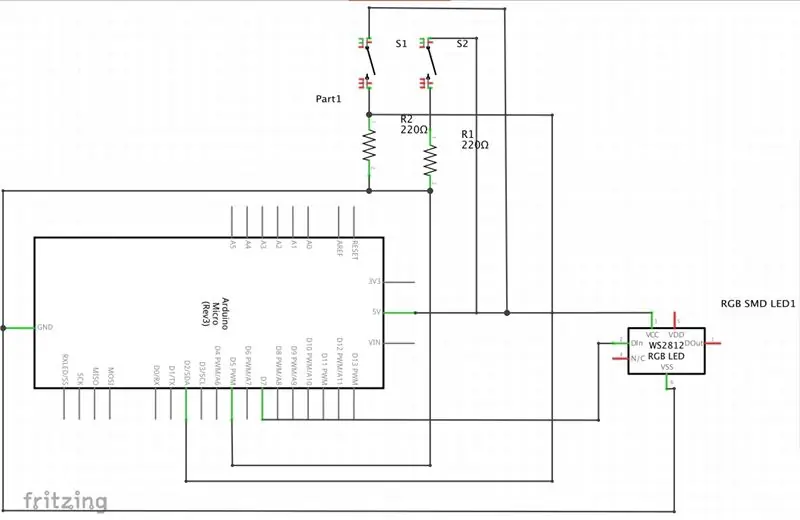
1. নিওপিক্সেল LED স্ট্রিপ থেকে এক টুকরো LED কাটুন
2. পক্ষের 1 সেমি বামে প্রতিরোধকের পাশে তারগুলি কাটা
3. ইমেজ অনুযায়ী সার্কিট সংযুক্ত করুন (অসুবিধার জন্য দু sorryখিত)
পরামর্শ:
1. সংযোগের জন্য বিভিন্ন রঙের তার ব্যবহার করার চেষ্টা করুন সংযোগের পরে তারগুলি সংগঠিত করুন
ধাপ 4: একত্রিত করুন

1. ছবিতে দেখানো অবস্থানে Arduino এর সাথে সংযুক্ত তারের সাথে সুইচটি আঠালো করুন
3. সুইচের নিচে প্রতিরোধক লুকান
2. সুইচগুলির মধ্যে LED টিপুন
3. কীপ্যাডের দৈর্ঘ্য এবং উচ্চতা পরিমাপ করুন (কী সুইচের উপরের অর্ধেক অন্তর্ভুক্ত করবেন না)
4. পরিমাপ অনুযায়ী প্লাস্টিক কাটা
5. ইউএসবি সংযোগকারীর রূপরেখা কেটে দিন
6. গরম আঠা দিয়ে কিপ্যাডের পাশে শক্ত করে আটকে দিন
7. প্রয়োজনে কিছু স্যান্ডিং করুন
পরামর্শ:
যতটা সম্ভব কম্প্যাক্ট অংশটি একত্রিত করার চেষ্টা করুন
ধাপ 5: কোড
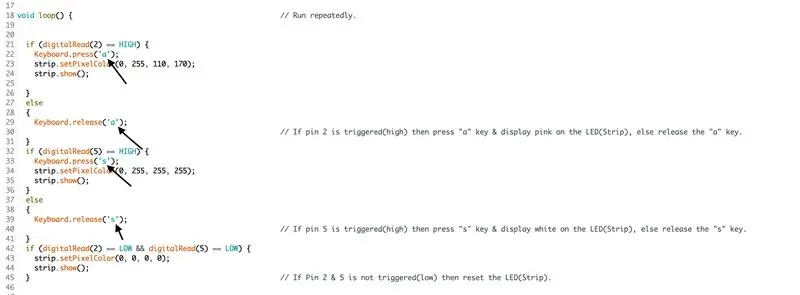
1. কীপ্যাড কাজ করার জন্য কোডটি Arduino এ আপলোড করুন:
github.com/CheangJingYang/2-keys-Keypad-fo…
2. ইমেজের অক্ষরগুলি আপনার কী-বাইন্ডিং-এ পরিবর্তন করুন!
ধাপ 6: অভিনন্দন
এই প্রকল্পটি তৈরি করার জন্য এবং এই পৃষ্ঠাটি পড়ার জন্য আপনাকে ধন্যবাদ! আশা করি আপনি এটি তৈরি করে উপভোগ করবেন।
এটি আমার প্রথম ইন্সট্রাকটেবল পোস্ট, তাই pls খুব বেশি অভিযোগ করবেন না:)
যদি কোডের কোন সমস্যা থাকে তাহলে দয়া করে GitHub এ মন্তব্য করুন
প্রস্তাবিত:
Arduino ক্যালকুলেটর তৈরির জন্য Arduino এর সাথে কীপ্যাড এবং LCD কিভাবে ব্যবহার করবেন: 5 টি ধাপ

Arduino ক্যালকুলেটর তৈরির জন্য Arduino এর সাথে কীপ্যাড এবং LCD কিভাবে ব্যবহার করবেন: এই টিউটোরিয়ালে আমি শেয়ার করব কিভাবে আপনি 4x4 ম্যাট্রিক্স কীপ্যাড এবং 16x2 LCD কে Arduino দিয়ে ব্যবহার করতে পারেন এবং এটি একটি সাধারণ Arduino ক্যালকুলেটর তৈরিতে ব্যবহার করতে পারেন। চল শুরু করা যাক
16x2 LCD + কীপ্যাড শিল্ডের জন্য সামনের প্লেট: 8 টি ধাপ (ছবি সহ)

16x2 LCD + Keypad Shield- এর জন্য সামনের প্লেট: আমরা যা তৈরি করতে যাচ্ছি: এই টিউটোরিয়ালে আমরা একটি Adafruit 16x2 LCD + Keypad Shield (Arduino version) এর জন্য একটি লেজারকাট এক্রাইলিক ফ্রন্টপ্লেট তৈরি করতে যাচ্ছি। একটি সাধারণ সমন্বয়ের কারণে, আপনি সমস্ত কীপ্যাড বোতামগুলিতে আরামদায়ক অ্যাক্সেস পাবেন।
8051 এর সাথে কীপ্যাড ইন্টারফেস এবং 7 সেগমেন্টে কীপ্যাড সংখ্যা প্রদর্শন: 4 টি ধাপ (ছবি সহ)

8051 এর সাথে কীপ্যাড ইন্টারফেস এবং 7 সেগমেন্টে কীপ্যাড সংখ্যা প্রদর্শন করা: এই টিউটোরিয়ালে আমি আপনাকে 8051 দিয়ে কীপ্যাড ইন্টারফেস করতে এবং 7 সেগমেন্ট ডিসপ্লেতে কীপ্যাড সংখ্যা প্রদর্শন করার বিষয়ে বলতে যাচ্ছি
Arduino Uno এর জন্য DIY LCD কীপ্যাড শিল্ড: 6 টি ধাপ (ছবি সহ)

Arduino Uno এর জন্য DIY LCD কীপ্যাড শিল্ড: আমি একটি DIY LCD কীপ্যাড ieldাল তৈরির জন্য অনেক অনুসন্ধান করেছি এবং আমি কিছুই পাইনি তাই আমি একটি তৈরি করেছি এবং আপনার ছেলেদের সাথে শেয়ার করতে চাই
নিজেকে 12V -এর জন্য পুনর্নির্মাণের পরিবর্তে LED লাইট স্ট্রিংগুলির জন্য 12V-to-AC- লাইন বৈদ্যুতিন সংকেতের মেরু বদল করার জন্য নিজেকে বোঝান: 3 ধাপ

নিজেকে 12V এর জন্য রি-ওয়ারিংয়ের পরিবর্তে LED লাইট স্ট্রিংগুলির জন্য 12V-to-AC- লাইন বৈদ্যুতিন সংকেতের মেরু বদল করার জন্য নিজেকে বোঝান: আমার পরিকল্পনাটি সহজ ছিল। আমি একটি প্রাচীর-চালিত LED আলোর স্ট্রিংকে টুকরো টুকরো করে কাটতে চেয়েছিলাম এবং 12 ভোল্ট বন্ধ করার জন্য এটিকে পুনরায় চালিত করেছিলাম। বিকল্প ছিল একটি পাওয়ার ইনভার্টার ব্যবহার করা, কিন্তু আমরা সবাই জানি তারা ভয়ানক অদক্ষ, তাই না? ঠিক? নাকি তারা?
